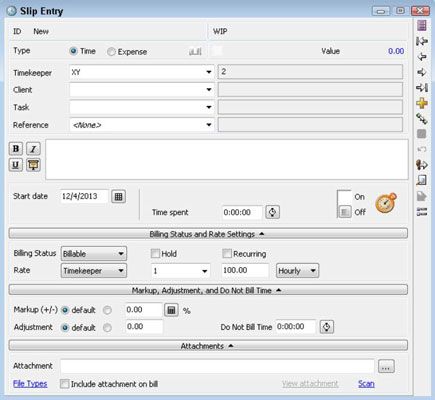Cómo ocultar características Timeslips sabio que no utiliza
Sage Timeslips es un programa rico en características, y no hay duda de que contiene características que nunca no puede ser que desee utilizar. Puede dejar las características funcionamiento o, si usted siente que se ponen en el camino, puede ocultarlos.
Las características de las personas se esconden más a menudo para los clientes son campos que aparecen en la ventana de Entrada de deslizamiento.
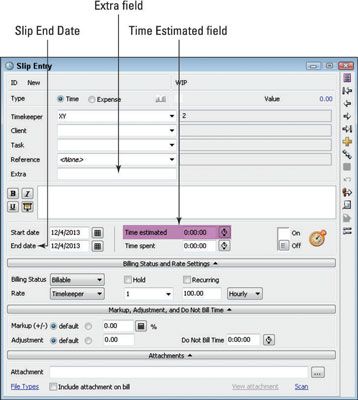
En particular, los clientes optan por ocultar el campo extra, el Slip Fecha de finalización, y el campo Tiempo estimado:
El campo extra que permite añadir 16 caracteres de texto adicional de forma libre a un deslizamiento - texto que normalmente no aparece en la factura del cliente a menos que se agrega el campo adicional a la disposición factura.
Mis clientes rara vez trabajan en una sola tarea durante más de un día, por lo que optan por desactivar el Slip Fecha de finalización, ya que es la misma que la fecha de inicio de deslizamiento.
La mayoría de los clientes no utilizan el campo Tiempo estimado debido a que tienden a crear sus resbalones mientras trabajan o después de terminar.
Dado que los clientes no utilizan estos campos, ocultándolos hace la entrada de deslizamiento más eficiente. Ellos tienen que pulsar la tecla Tab con menos frecuencia a los campos de derivación en la que no entran información.
Para ocultar funciones que no va a utilizar, siga estos pasos:
Elige Setup-Características habilitados.
Timeslips muestra las Características cuadro de diálogo habilitados.
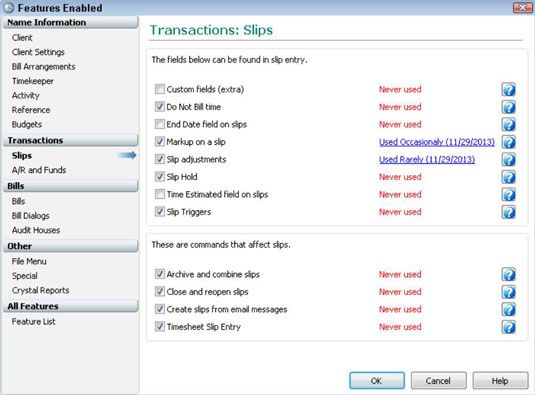
En la parte izquierda del cuadro de diálogo, haga clic en la categoría de la función.
Para ver una lista alfabética de todas las características, haga clic en Lista de funciones en la parte inferior de la lista de la izquierda.
Quite la marca al lado de cualquier característica que desea desactivar.
El campo extra, el campo Fecha de finalización, y el campo Tiempo estimado eran desactiva.
Repita los pasos 2 y 3 para desactivar otras características.
Puede volver a activar cualquier función repitiendo estos pasos y seleccionando la función.
Haga clic en Aceptar para guardar los cambios.
Timeslips le solicita que confirme que desea apagar las características que ha identificado.
Haga clic en Sí.
El ejemplo muestra la ventana de entrada del resbalón después de deshabilitar Extra, fecha de finalización y Hora características estimadas.